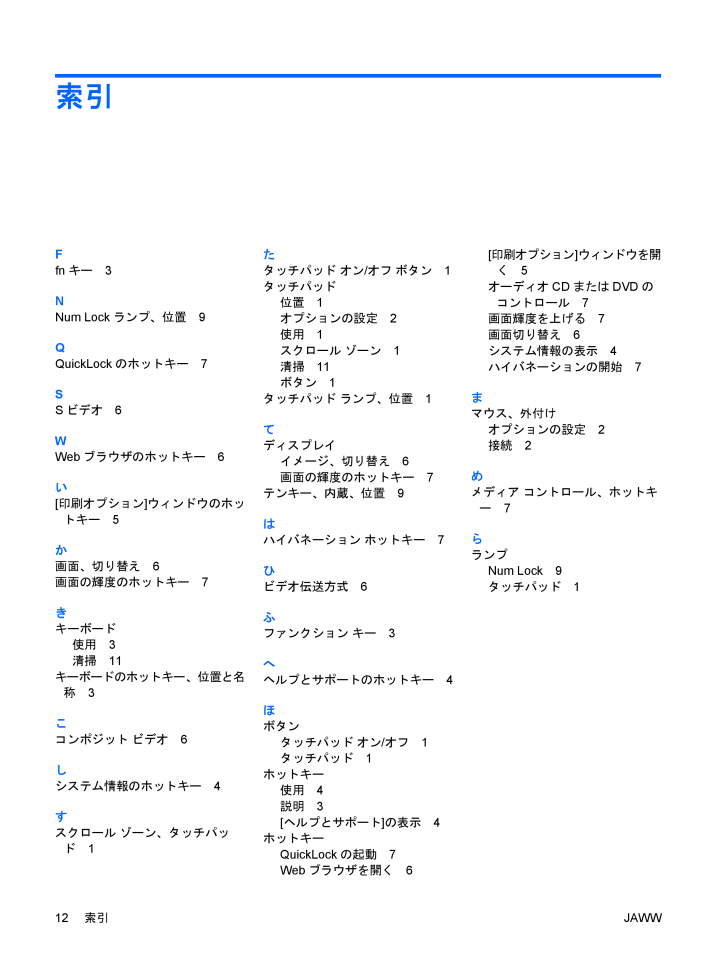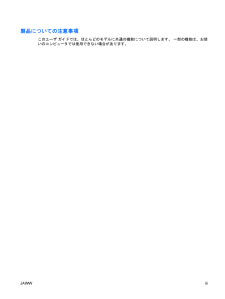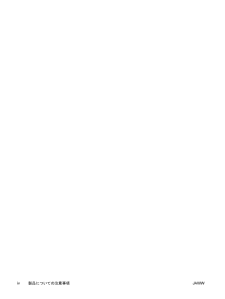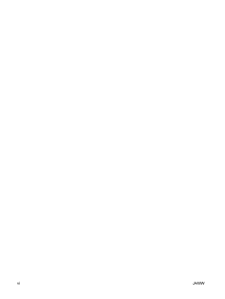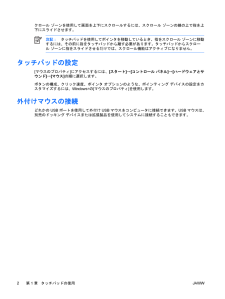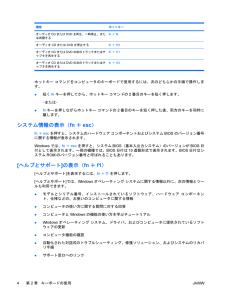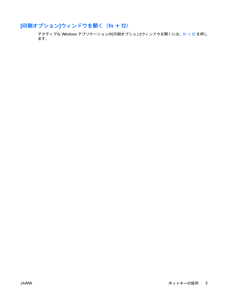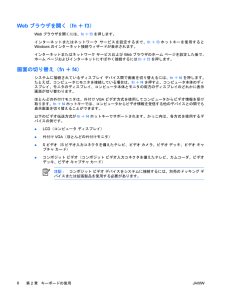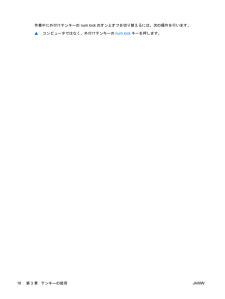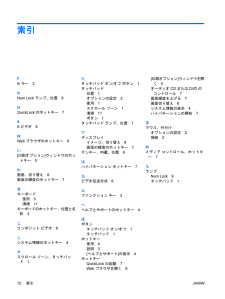索引Ffnキー3NNum Lockランプ、位置9QQuickLockのホットキー7SSビデオ6WWebブラウザのホットキー6い[印刷オプション]ウィンドウのホットキー5か画面、切り替え6画面の輝度のホットキー7きキーボード使用3清掃11キーボードのホットキー、位置と名称3こコンポジット ビデオ6しシステム情報のホットキー4すスクロール ゾーン、タッチパッド1たタッチパッド オン/オフ ボタン1タッチパッド位置1オプションの設定2使用1スクロール ゾーン1清掃11ボタン1タッチパッド ランプ、位置1てディスプレイイメージ、切り替え6画面の輝度のホットキー7テンキー、内蔵、位置9はハイバネーション ホットキー7ひビデオ伝送方式6ふファンクション キー3へヘルプとサポートのホットキー4ほボタンタッチパッド オン/オフ1タッチパッド1ホットキー使用4説明3[ヘルプとサポート]の表示4ホットキーQuickLockの起動7Webブラウザを開く6[印刷オプション]ウィンドウを開く5オーディオCDまたはDVDのコントロール7画面輝度を上げる7画面切り替え6システム情報の表示4ハイバネーションの開始7まマウス、外付けオプションの設定2接続2めメディア コントロール、ホットキー7らランプNum Lock 9タッチパッド112索引JAWW






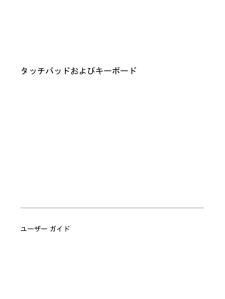


![前ページ カーソルキー[←]でも移動](http://gizport.jp/static/images/arrow_left2.png)